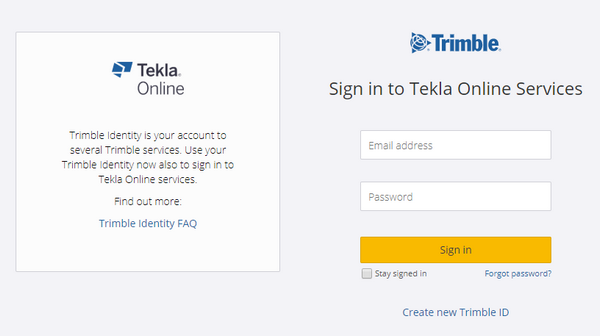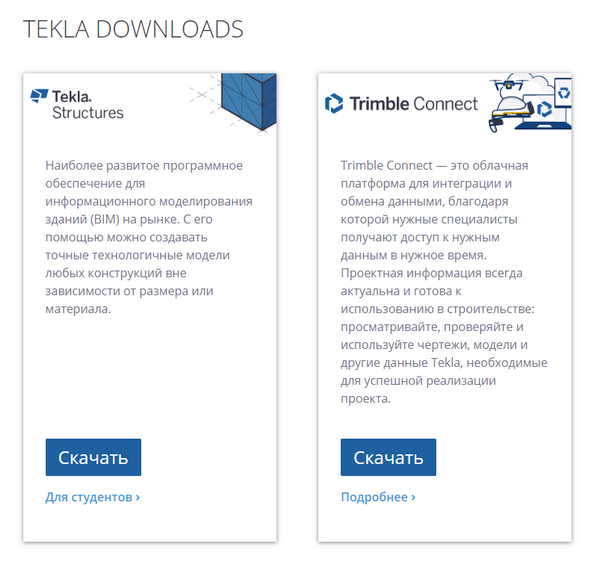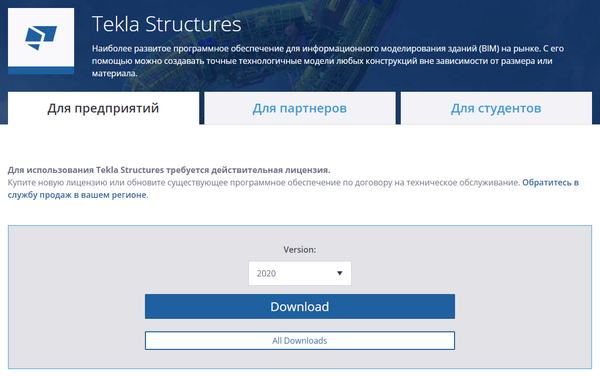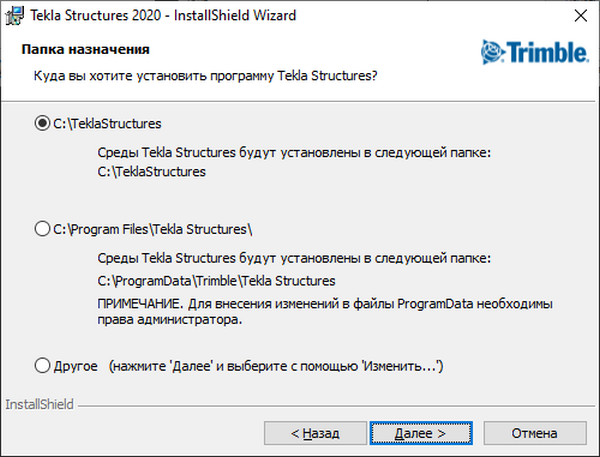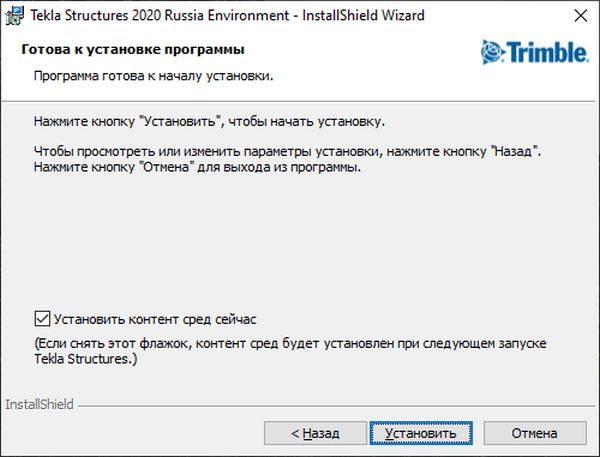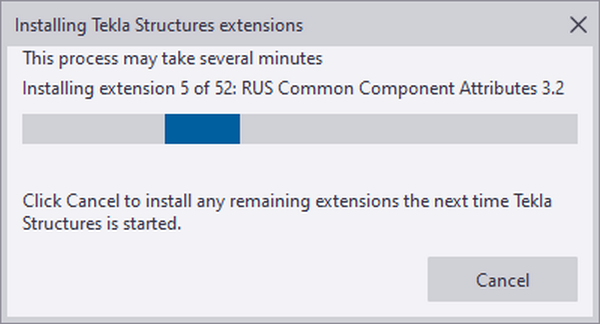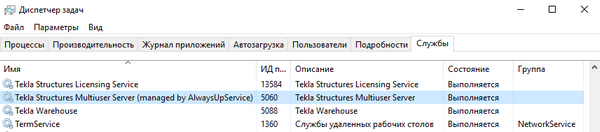Как скачать и установить Tekla Structures?
Создаем аккаунт Trimble Identity
- Для идентификации пользователей на сервисах компании используются учетные записи Trimble Identity, которые обеспечивает доступ на сервисы Tekla Online по принципу единого входа. Вы можете войти на один онлайн-сервис, а затем перейти на другой, не выполняя вход заново (список сервисов можно посмотреть по ссылке tekla.com/services). Для регистрации перейдите по адресу account.tekla.com и нажмите на ссылку Create New Trimble ID:
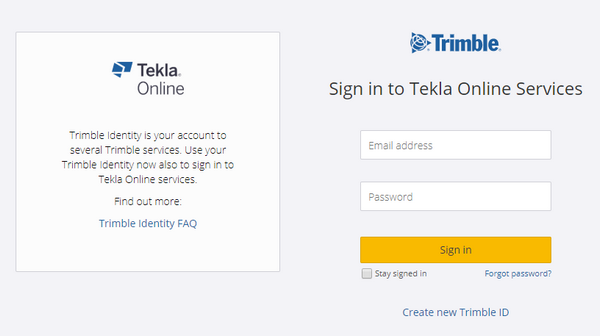
- После ввода всех данных, Вы получите письмо на указанный при регистрации адрес. Подтвердите регистрацию, перейдя по ссылке в этом письме.
- Готово. Теперь вы зарегистрированы в системе.
Важно. Прежде, чем купить коммерческую лицензию Tekla Structures, выберите или создайте новый e-mail адрес, на который будет зарегистрирован администратор организации. Если по каким-то причинам, у вас нет доступа к этому адресу, то все вопросы касающиеся привязки аккаунта к аккаунту организации можно решить обращением в офис Trimble Russia, напрямую к техническому директору Сергею Грабину sergey.grabin@trimble.com, (поставьте в копию tekla.support.ru@trimble.com), с просьбой привязать учетную запись к вашей организации. После привязки учетной записи к организации, вы становитесь администратором. Администратор отвечает за управление учетными записями пользователей в организации и предоставлением им доступа ко всем сервисам Tekla Online. Подробнее можно прочитать по ссылке.
Где скачать Tekla Structures?
- Переходим по сылке download.tekla.com/ru и вибираем Tekla Structures:
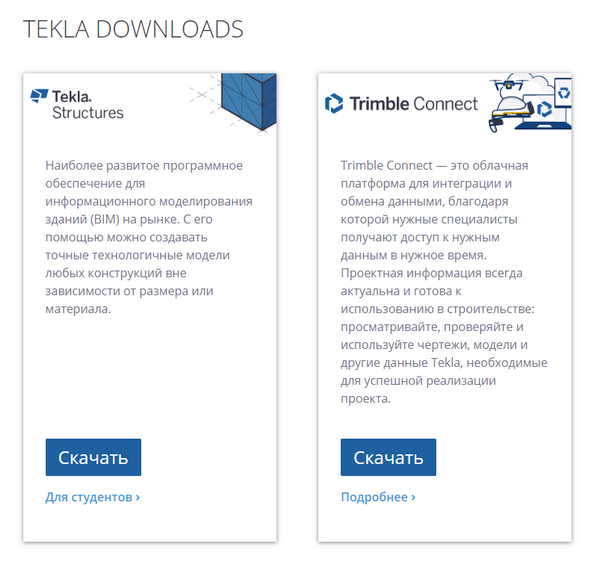
- Выбираем пункт все загрузки, All Downloads:
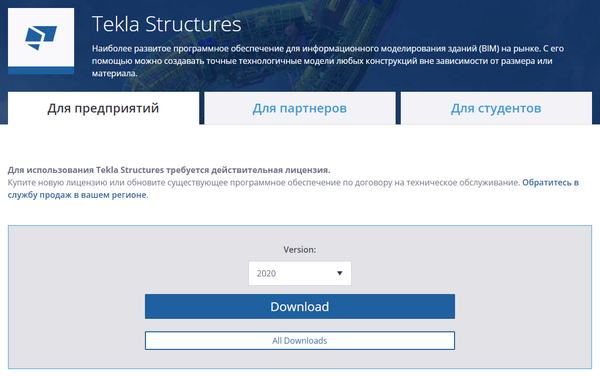
- Далее скачиваем вниз по списку необходимые дистрибутивы, начиная со среды, Environment:

- Загружаем Tekla License Administration Tool:

- Загружаем Tekla Structures. При наличии в списке релизов обновлений, скачивайте самый актуальный (последний) Service Pack:

- Загружаем сервер для совместной работы Tekla Structures Multi-user Server:

- Готово! Вы скачали все базовые дистрибутивы программы. Теперь можно переходить к установке.
Установка Tekla Structures
- Запускаем установку Tekla Structures.
Совет. Если программа Tekla Structures устанавливается на диске C:\ , то среды Tekla также устанавливаются на диск C:\ (там же сохраняются настройки пользователя). Расположение папки установки сред зависит от того, где установлена программа. Выбрать папку установки для сред в мастере установки нельзя. Например, если программа установлена в \Program Files , среды устанавливаются в \ProgramData\Tekla Structures\<версия>\environments. Поэтому, для удобства хранения всех файлов в одной папке, мы рекомендуем устанавливать программу в корень диска C:\.
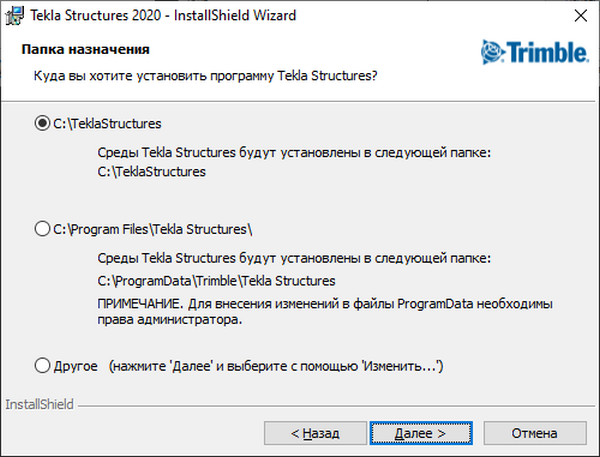
Установка среды Russia для Tekla Structures
- Запускаем установку среды Russia для Tekla Structures. При установке отметьте пункт “Установить контент сред сейчас”:
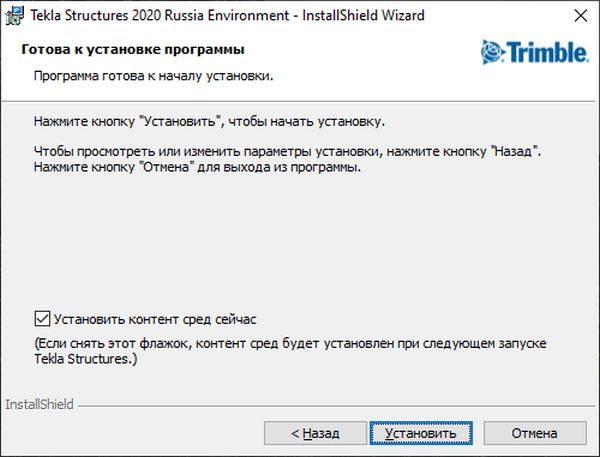
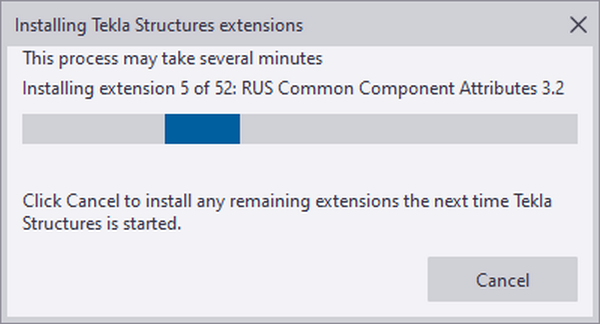
Установка многопользовательского сервера
- Запускаем установку многопользовательского сервера. Установка не требует настройки, нажмите далее > установить.
- Готово. После установки у Вас должна активироваться новая служба Tekla Structures Multiuser Server:
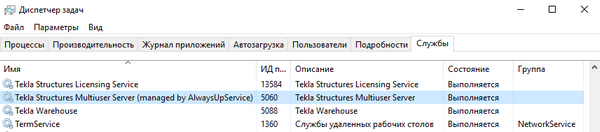
Вопросы
Будет ли работать программа Tekla Structures без активированной лицензии?
Вы не сможете запустить программу без лицензии и её активации.
Как активировать лицензию Tekla?
Про активацию лицензий вы можете узнать в Руководстве по лицензированию Tekla Structures в системе FLEXnet
У меня возникли сложности при установке программы Tekla. Что делать?
Напишите нам на почту sc@nipinfor.ru или оставьте заявку на обратный звонок.